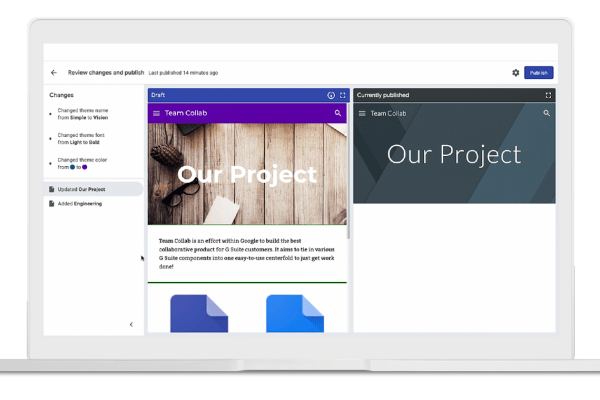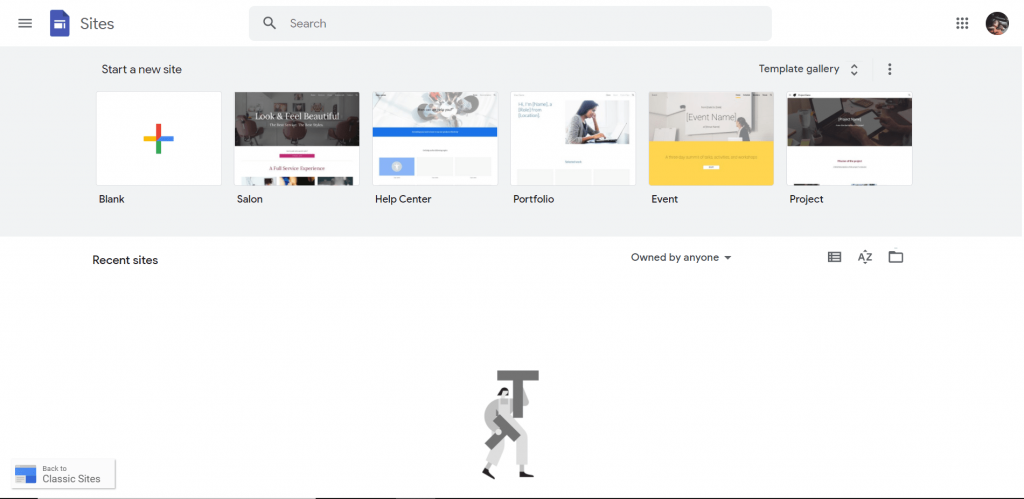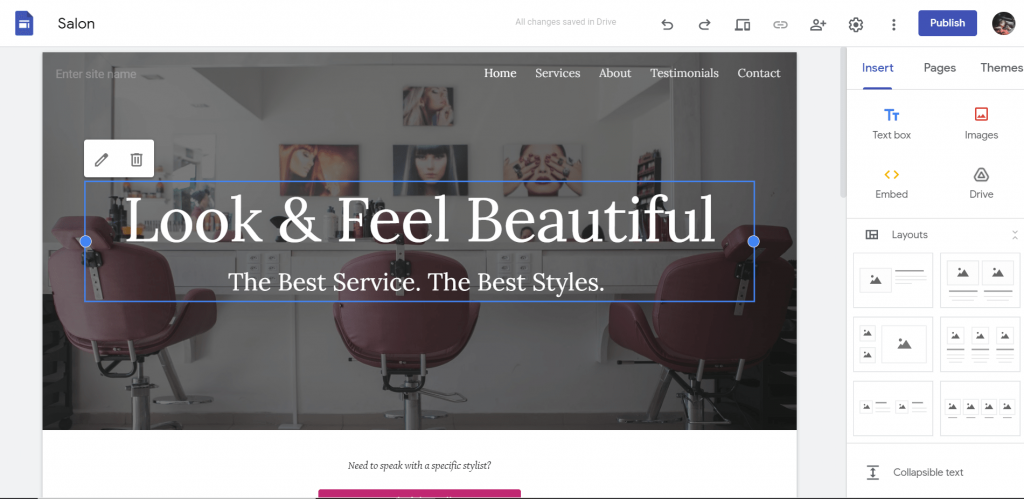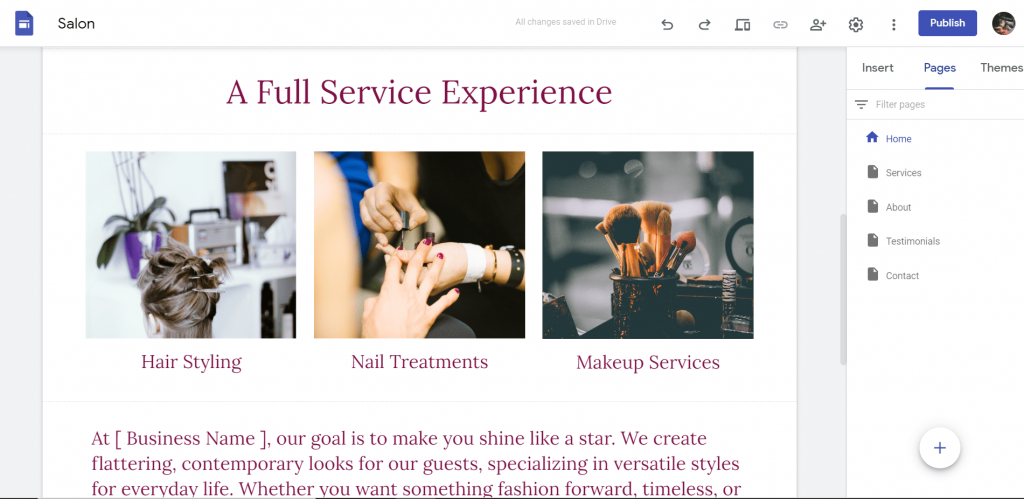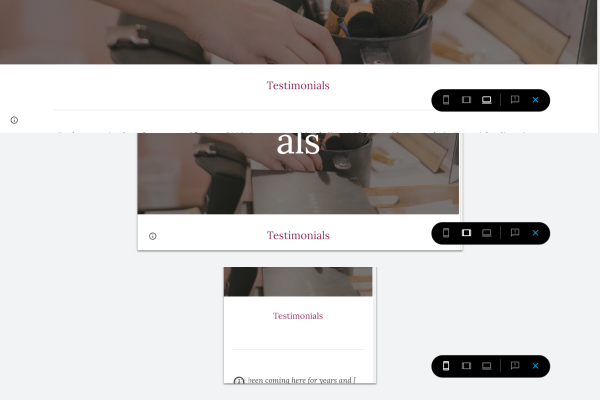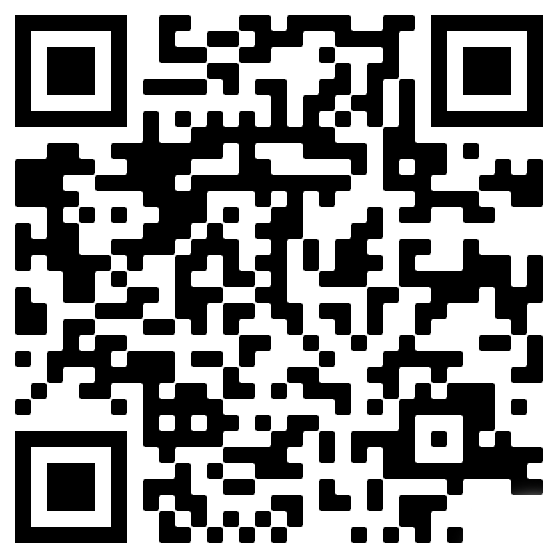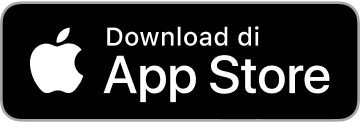Pelajari Google Sites, Web Builder yang Ramah untuk Semua Kalangan
Isi Artikel
Tahukah kamu bahwa sekarang kamu bisa membuat website sendiri tanpa perlu jago coding? Salah satu tool yang memudahkannya adalah Google Sites, yang memang didesain untuk siapa pun, bahkan pelajar sekali pun.
Kamu bisa menggunakannya untuk membuat website pribadi, mockup untuk klien, atau bahkan untuk mempelajari dasar-dasar web design.
Ingin tahu lebih dalam seputar Sites, cara menggunakannya, dan apa saja yang membuatnya unggul?
Yuk, baca artikel ini sampai tuntas!
Apa Itu Google Sites?
Di era yang serba digital ini, hampir semua orang atau bisnis membutuhkan situs untuk menjadi portal utamanya.
Namun, banyak yang belum tahu bahwa ternyata membuat website bisa dilakukan dengan mudah.
Salah satu website builder yang sangat mudah digunakan adalah Google Sites.
Dikutip dari Business Insider, kamu bisa berkolaborasi dengan siapa pun juga untuk membuat situs melalui Sites.
Jadi, anggapan bahwa membuat situs itu sulit tidak berlaku di tool yang satu ini.
Kamu hanya perlu akun Google, lalu mulai membuat website dan bisa dari nol atau menggunakan template yang sudah ada.
Kalau sudah terbiasa menggunakan Google Sheets, Docs, dan lainnya, dijamin langsung lancar saat pertama kali menggunakan Google Sites.
Penasaran cara menggunakannya? Scroll ke bawah, yuk.
Cara Membuat Website di Google Sites
Nah, bagaimana cara membuat website di Google Sites? Fitur apa saja yang bisa memudahkan proses tersebut?
Ikuti langkah-langkahnya di bawah ini.
1. Buat akun Google
Pertama-tama tentu saja pastikan kamu sudah punya akun Google terlebih dahulu.
Kalau tidak, kamu tidak bisa menggunakan fitur yang ada di dalam Sites.
2. Buka Google Sites
Langkah selanjutnya, kunjungi kunjungi https://sites.google.com/new atau bisa juga melalui:
- menu “Google apps” yang ada di pojok kanan atas browser
- Google Drive → (+) New → More → Google Sites
Setelah itu, kamu akan melihat tampilan seperti gambar di bawah ini.
3. Klik (+) atau template yang ada
Kalau sudah, langsung klik menu (+) atau buka Template gallery dan pilih template yang ada.
Dari screenshot berikut, Glints memilih template dengan tema salon.
4. Mulai buat website sesuai keinginan
Setelah itu, utak-atik website mulai dari namanya, masukkan logo, dan detail-detail lainnya.
Kamu bisa memodifikasi theme yang digunakan dan mengedit per halaman, klik saja menu “Page” yang ada di kanan.
Sangat mudah, bukan?
Keunggulan Google Sites
Setelah mempelajari langkah mudah untuk membuat website di platform ini, sekarang adalah saatnya kamu mengetahui apa saja keunggulannya.
1. Kolaborasi dengan siapa pun
Sama dengan tools Google lain (Slides, Sheets, dll.), kamu bisa berkolaborasi dengan siapa pun juga saat menggunakan Sites.
Sebagai pemilik situs, kamu yang akan mengatur akses para editor dan pengunjung.
Caranya? Klik ikon dengan bentuk orang dan tanda + di bagian atas (tertera di foto), lalu sesuaikan pengaturan dengan keinginanmu.
2. Fleksibilitas yang mempermudah pekerjaan
Keunggulan selanjutnya dari Google Sites adalah fleksibilitasnya, seperti yang tertera dari situs resminya.
Ingin membuat website pribadi untuk berlatih atau menampilkan mockup untuk klien, tetapi dengan fungsi website seutuhnya dan hanya bisa diakses oleh orang tertentu saja? Bisa.
Setelah publish website, ingin membuatnya menjadi private lagi hanya dengan satu klik saja? Bisa juga.
Intinya, kamu bisa menggunakannya untuk apa saja, terutama kebutuhan pribadi seperti portofolio, proyek internal, dan sebagainya.
3. Fitur preview mudah dan lengkap
Nah, kalau sudah mengatur layout dan memasukkan semua elemen yang diinginkan, saatnya preview.
Kamu bisa langsung melihat tampilan website dari browser, handphone, dan juga tablet seperti screenshot di bawah.
Tak perlu repot mengatur apa-apa sama sekali, tampilannya akan langsung menyesuaikan.
4. Integrasi dengan tools Google lainnya
Kelebihan lainnya adalah lengkapnya elemen untuk mengisi website dan mudahnya integrasi dengan tools Google lainnya.
Mulai dari akses dokumen-dokumen di Drive, sampai memasukkan alamat lengkap via Google Maps.
Bicara soal Drive, semua website yang dibuat melalui Sites akan tersimpan secara otomatis di sana. Jadi, keamanan data sudah terjamin.
Kekurangan Google Sites
Sekalipun menawarkan berbagai kemudahan, Google Sites tentu memiliki beberapa kekurangan terutama jika dibandingkan dengan membangun website dari nol sendiri.
Berikut ini adalah beberapa hal yang perlu kamu pertimbangkan jika ingin menggunakan Google Sites untuk sebuah website.
1. Keterbatasan kustomisasi
Google Sites memang menyediakan fitur dan template yang cukup lengkap. Namun, tetap punya keterbatasan.
Artinya, user mungkin hanya bisa menggunakan yang sudah disediakan oleh Sites tanpa bisa terlalu banyak mengubahnya.
Hal ini tentu akan menyulitkan apabila kamu butuh fitur yang ternyata tidak disediakan oleh Google Sites.
Sementara, website yang dibuat sendiri oleh web developer dari nol bisa lebih menyesuaikan dengan kebutuhan pemilik website.
2. Fitur SEO terbatas
Kekurangan membuat website dengan Google Sites adalah terbatasnya fitur SEO yang ada. Jadi, kalau kamu berniat menggunakan strategi SEO untuk website-mu, ini sebaiknya jadi pertimbangan.
Sebab, ini akan menyulitkan ketika kamu butuh mengoptimasi situsmu,
Google Sites memiliki ruang gerak yang terbatas untuk mengelola metadata, keyword, sitemap, dan elemen SEO lain yang penting untuk meningkatkan visibilitas di search engine.
3. Kurang tepat untuk website e-commerce
Salah satu hal yang disayangkan dari Google Sites adalah bukan pilihan yang tepat kalau kamu mau membuat website e-commerce. Dalam hal ini, WordPress dan Wix masih jadi juara.
Sebab, tidak seperti keduanya, pilihan fitur dan pembayaran Google Sites tidak seluas itu. Hal ini tentu akan memengaruhi pengalaman user saat mengakses situs e-commerce.
Kata How To Geek, Google Sites paling cocok digunakan sebagai website portofolio, situs event, bisnis kecil, atau dokumentasi proyek
4. Panduan pemecahan masalah terbatas
Sekalipun penggunaannya termasuk user friendly, salah satu kekurangan dari Google Sites adalah kurangnya panduan untuk troubleshooting. Jadi, ini tentu akan jadi tantangan kalau kamu sampai menemukan kesulitan pada website yang dibuat.
Sumber atau dukungan untuk masalah teknis website cukup terbatas. Jadi, kamu harus benar-benar paham dengan langkah antisipasi sebelum memutuskan memakai Google Sites.
Pada intinya, setiap platform pasti memiliki kelebihan dan kekurangannya masing-masing. Yang paling penting adalah sesuaikan dengan tujuanmu membuat website.
Setelah tahu tujuannya, kamu akan jadi lebih mudah memilih platform mana yang tepat.
Itu dia penjelasan lengkap seputar Google Sites yang bisa dibilang merupakan website builder paling mudah di luar sana.
Pelajar sampai profesional bisa menggunakannya tanpa perlu kerepotan. Interface, navigasi, dan elemen lainnya dapat dimengerti dengan cepat.
Setelah membaca artikel ini, kamu jadi tahu cara mudah membuat website berisikan portofolio karya dan lebih percaya diri ketika melamar kerja.
Jangan tunggu lama-lama, kamu bisa cek lowongan kerja yang ada di Glints dan pamerkan skill serta pengalaman yang tertera di website bikinanmu sendiri!
Ada banyak lowongan yang bisa kembangkan kariermu, lho. Yuk, cek sekarang!